 捕獲螢幕活動
捕獲螢幕活動
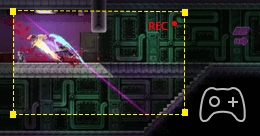 記錄遊戲以分享
記錄遊戲以分享
 記錄講座
記錄講座
 截屏網絡攝像頭視頻
截屏網絡攝像頭視頻
 記錄你的聲音
記錄你的聲音
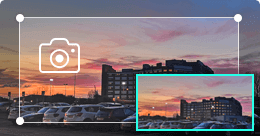 拍攝快照
拍攝快照
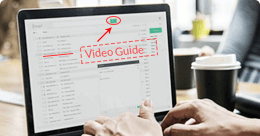 製作視頻教程
製作視頻教程
 其他
其他
作為功能強大的屏幕錄製軟件,Aiseesoft Screen Recorder 可讓您輕鬆錄製任何屏幕視頻。 您可以使用它以全屏或自定義屏幕尺寸捕獲視頻、遊戲、網絡研討會、講座、演示、視頻通話、會議、網絡攝像頭視頻等。
捕獲屏幕時,您可以突出顯示光標移動以使其易於跟踪。 此外,“藍光”實時高清視頻編碼技術可以確保您具有出色的圖像和聲音質量。 鎖定窗口捕獲功能使您可以將錄製活動保持在某個窗口上。 這樣屏幕錄製就不會打擾其他操作了。 捕獲的視頻將保存在MP4,WMV,MOV,AVI,GIF,TS等中,以便輕鬆播放和共享。
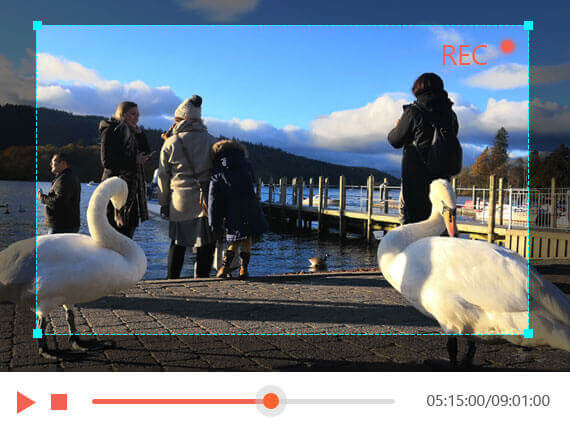
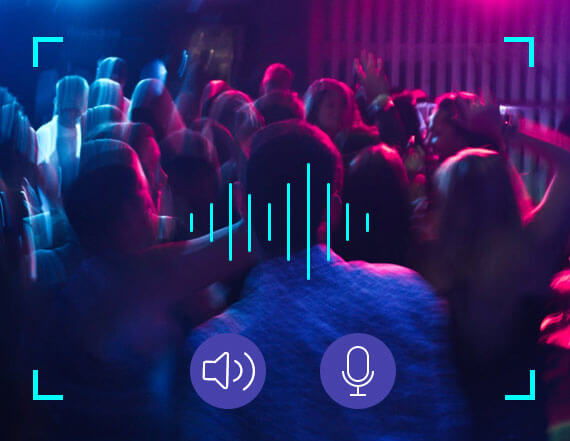
Aiseesoft Screen Recorder 只能錄製您計算機的內部音頻。 此功能可讓您以 MP3、WMA、AAC、M4A、FLAC、OGG 和 OPUS 格式錄製任何聲音,以便輕鬆播放。
錄製之前,可以進行測試音頻錄製以從揚聲器和麥克風錄製,以獲得更好的體驗。
記錄麥克風聲音: 選擇麥克風音頻並關閉系統音頻,以向您的視頻演示添加口頭說明。
Aiseesoft Screen Recorder是一款輕巧但直觀的遊戲記錄軟件,適用於遊戲玩家。 其簡單的控件可幫助用戶捕捉遊戲中最令人印象深刻的時刻,並與世界各地的同齡人分享。 這種專用的遊戲記錄器還允許用戶同時記錄他們的遊戲聲音和麥克風。 借助GPU加速技術的支持,這款功能強大的遊戲記錄軟件可以流暢地記錄遊戲過程,而不會出現任何滯後現象。 此外,它還包括網絡攝像頭疊加添加,快照拍攝和鼠標效果,因此您可以在創建記錄時完善自己的記錄。

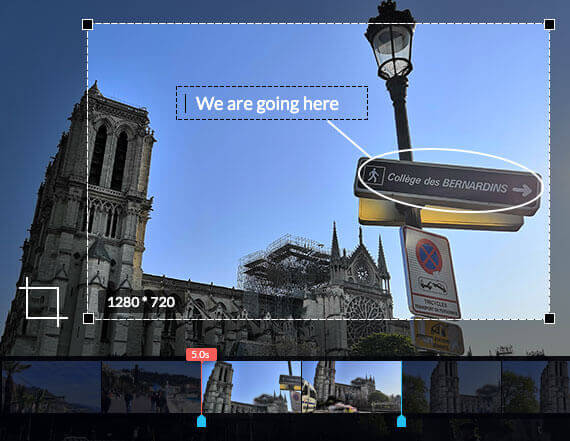
Aiseesoft Screen Recorder 是一款非常強大的視頻和音頻錄製軟件。 它不僅可以幫助您錄製屏幕或捕獲音頻,還具有許多必要的編輯功能,可幫助您獲得首選的輸出文件。 錄製時,您可以在場景中添加圖像、貼紙、箭頭、文本、線條、矩形、橢圓等。 此外,您可以聚焦或放大錄製區域以製作帶有重要註釋的教程。 此外,它提供了更多設置來設置熱鍵、視頻編解碼器、質量、幀速率、音頻質量和其他輸出設置。 保存錄音後,您可以使用其高級編輯器編輯錄音文件。
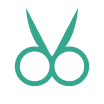
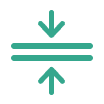
結合您以前的錄製歷史文件或從本地驅動器加載,並按您想要的順序排列剪輯。
為您的設備將視頻或音頻格式轉換為 MP4、MOV、AVI、GIF、MP3、WMA、WAV、AIFF 等。
不要忘記添加您的視頻或音頻錄製元信息以添加專輯、ID3 標籤、標題、年份等。
無論您是需要製作手機教程還是快速截屏,Aiseesoft Screen Recorder 都可以幫助您快速輕鬆地在手機屏幕上獲取所有內容。 與手機默認的錄製功能相比,這種方法可以為您提供更好的視圖,因為屏幕要大得多。 此外,您可以根據需要選擇任何輸出格式。 您甚至可以根據需要預先編輯錄音。 目前,該工具同時支持 iOS 和 Android 設備。
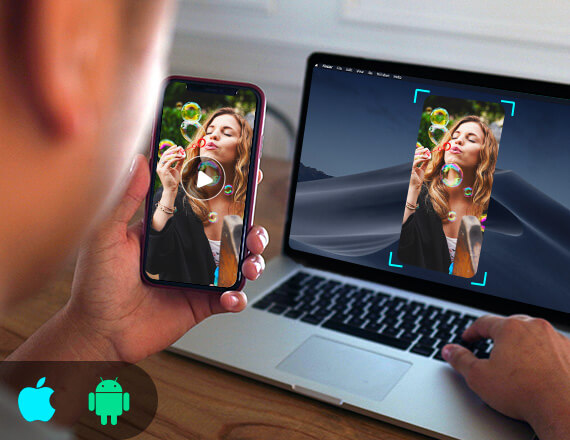
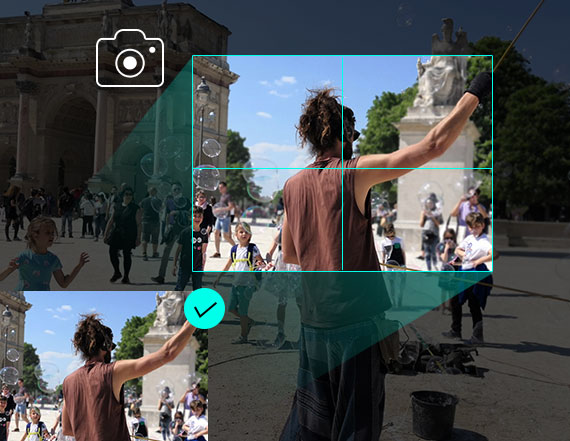
拍攝快照是一種快速保存一些重要信息的簡單而有用的方法。 您可以每天使用它。 此屏幕錄像機還可以用作功能強大的快照應用程序,以幫助您捕獲屏幕上的任何內容並將其保存為圖片。 您可以自由調整快照區域,並將矩形、箭頭、線條和文本等個人標籤添加到輸出圖像中。 它甚至允許您對滾動窗口進行長截屏。 您可以根據需要將快照保存為 PNG、JPEG、BMP、GIF、TIFF 等。 當然它還配備了其他關鍵編輯功能來幫助您製作快照。
在Mac上完成錄製後,您會失望地發現它沒有聲音。 該錄音機將幫助您解決該問題。 它支持錄製內部聲音和麥克風語音。
該軟件可以通過放大弱音頻,減少音頻噪聲並在錄製時停止音頻迴聲來優化您的音頻錄製質量。
不用擔心水印問題。 Aiseesoft Screen Recorder 將保留原始圖像和聲音,沒有任何水印。
您可以設置輸出視頻/音頻質量,有6種級別可供選擇,從無損到最低。 但是,無論質量如何變化,錄音都將保持流暢。
它採用最流行的視頻/音頻/圖像格式設計,例如MP4,MOV,WMA,MP3,JPG,PNG和GIF等。有關詳細信息,請檢查 技術規格.
自動識別記錄窗口並選擇您喜歡的拍攝區域。 您也可以根據需要選擇常用的寬高比。
一鍵式錄製或設置熱鍵以開始/停止錄製,打開/關閉網絡攝像頭,快照等。
記錄鼠標周圍的特定區域或跟隨鼠標捕獲所需的內容。
將所有活動記錄在某個窗口上,或自由捕獲某些特定窗口。
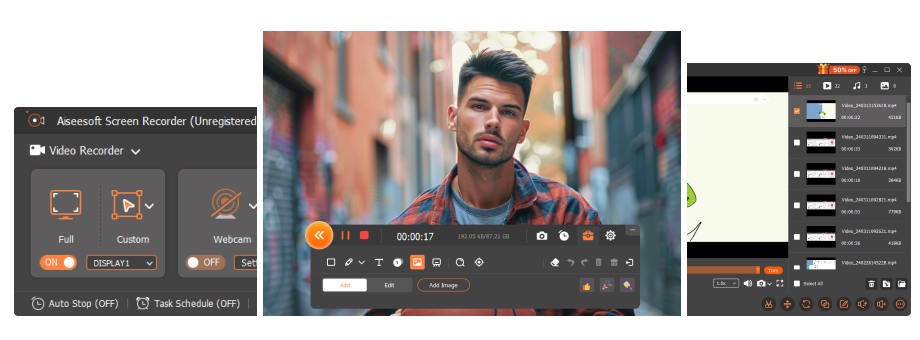
步驟二單擊“錄像機”,進入屏幕錄像界面。
步驟二調整視頻錄製區域,然後從系統音頻或麥克風中選擇源音頻。
步驟二單擊“錄製”開始在計算機上捕獲屏幕。
在此處獲取完整指南->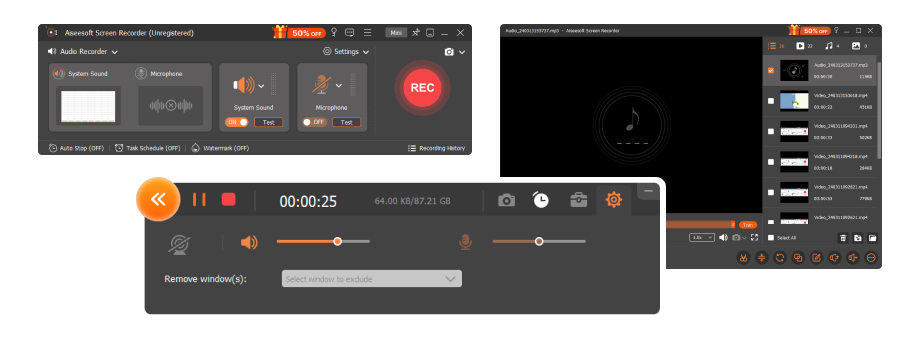
步驟二單擊“錄音機”,進入錄音界面。
步驟二選擇從系統音頻或麥克風錄製音頻。
步驟二單擊“錄製”開始在計算機上捕獲音頻。
在此處獲取完整指南->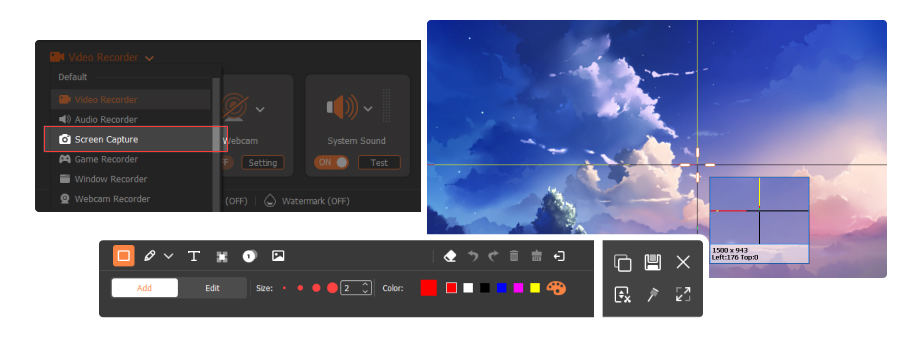
步驟二單擊快照可直接開始在特定區域拍攝屏幕快照。
步驟二添加您喜歡的文本,線條,箭頭,矩形等以繪製輸出快照面板。
步驟二單擊“保存”將屏幕截圖保存為合適的圖像格式。
在此處獲取完整指南->終身版
$62.45$49.96
月費版
$25.00$12.50